始めましょう
まずはメモを書くところまでやってみましょう。
ユーザー登録とログイン
Projmoは無料で始められます。
Googleアカウントでユーザー登録、ログインできます。
こちらからどうぞ。
https://projmo.com/signup
最初のワークスペース
ログインすると、最初のワークスペースが表示されます。
最初のワークスペースは、ユーザーごとに自動で作成されたワークスペースです。
新しく別のワークスペースを作成することもできますが、まずは作成されたワークスペースでメモを書いてみましょう。
左側のサイドバーのメニューアイテムを選択すると、真ん中のコンテンツエリアに選択に応じたコンテンツが表示されます。
例えば「メモ」を選択してみましょう。

自分メモを書くエリアが表示されました。
最初のメモ
このエリアで自分メモを作成できます。
ちなみに「自分メモ」とは、自分だけが書いたり見たりできるメモのことです。
「作成」ボタンを押すと、白い領域が表示されます。
この領域がテキストエリアになっていますので、すぐメモが書けます。
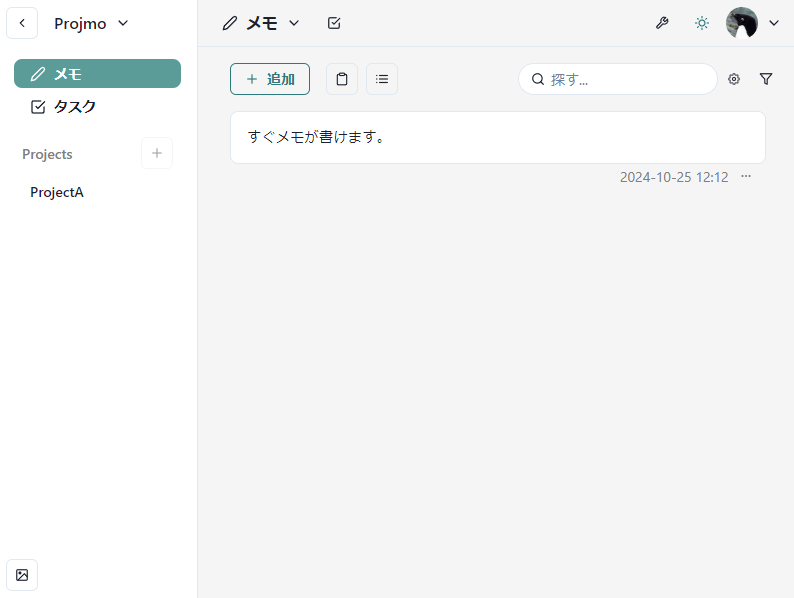
一度作成すると、「作成」ボタンは「追加」ボタンになります。機能は同じです。
もうメモが書けるようになりました。
どんどん書いていきましょう。